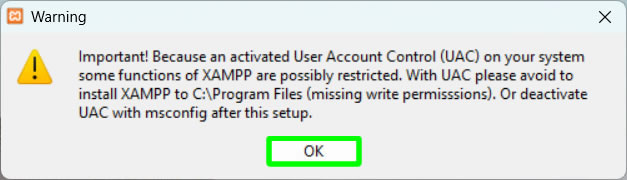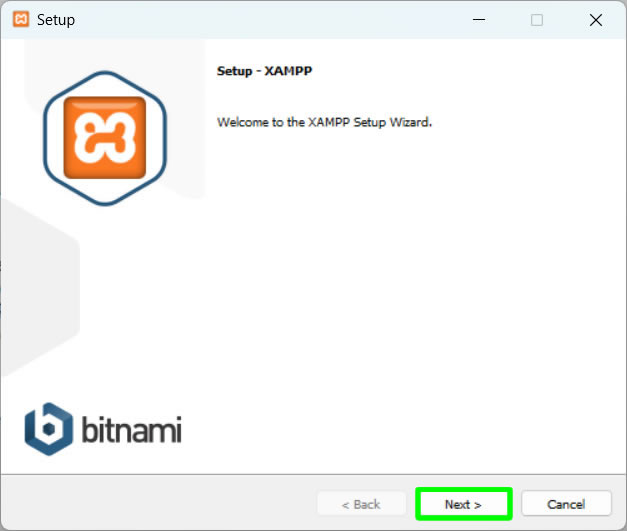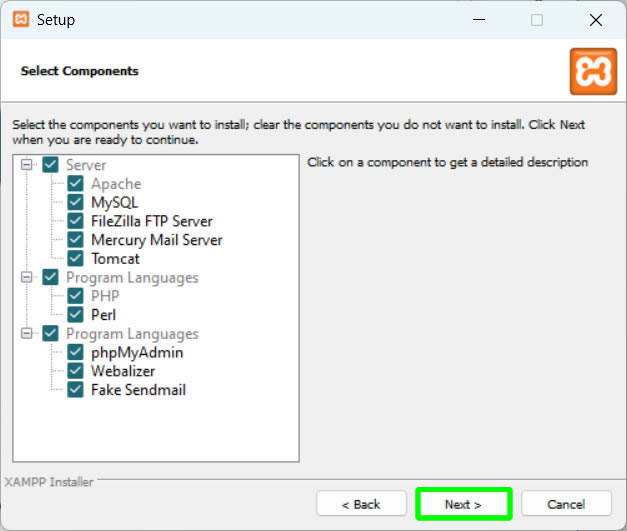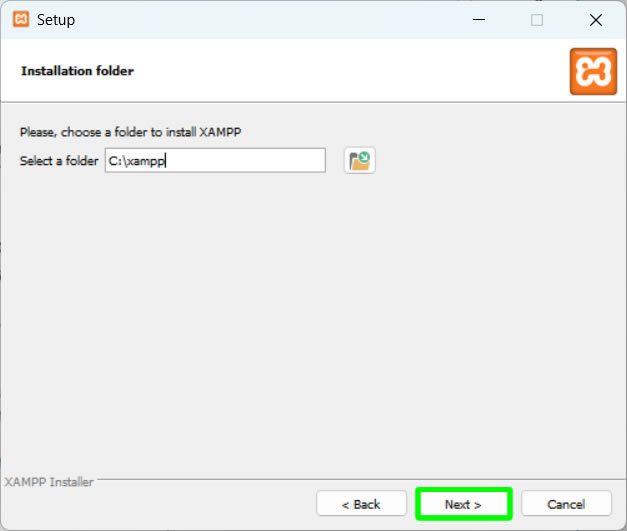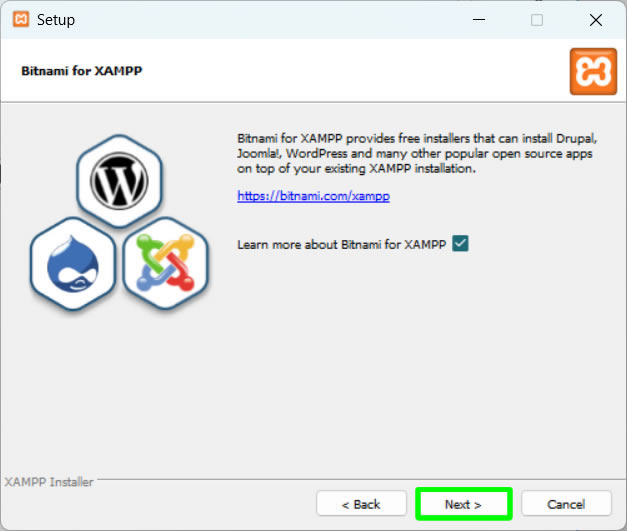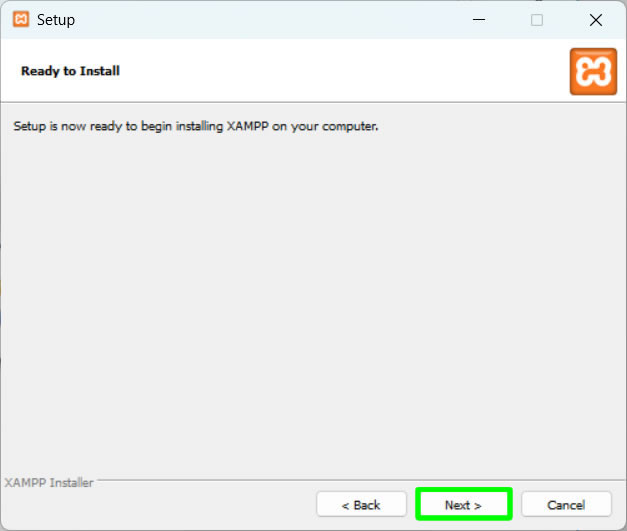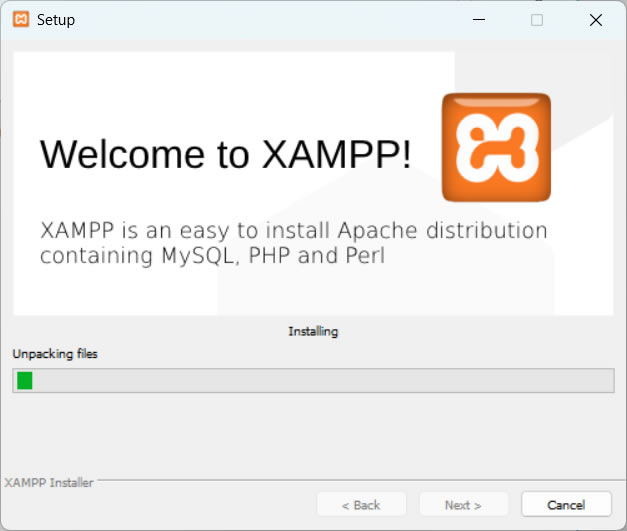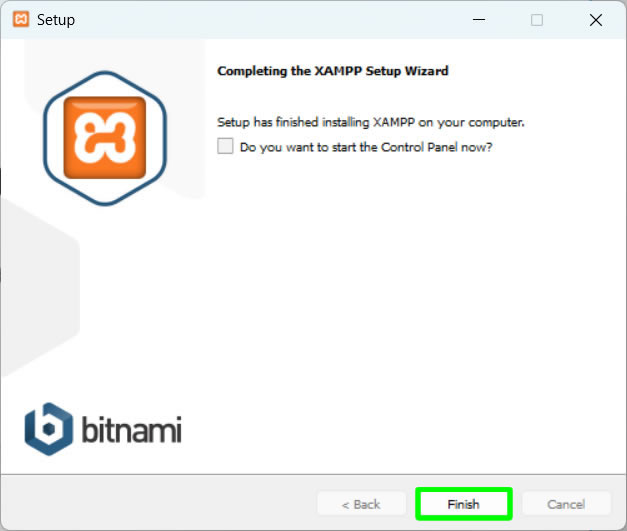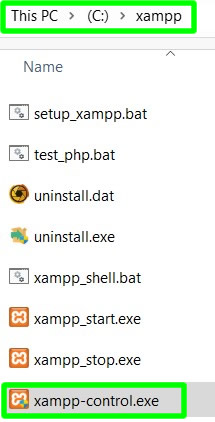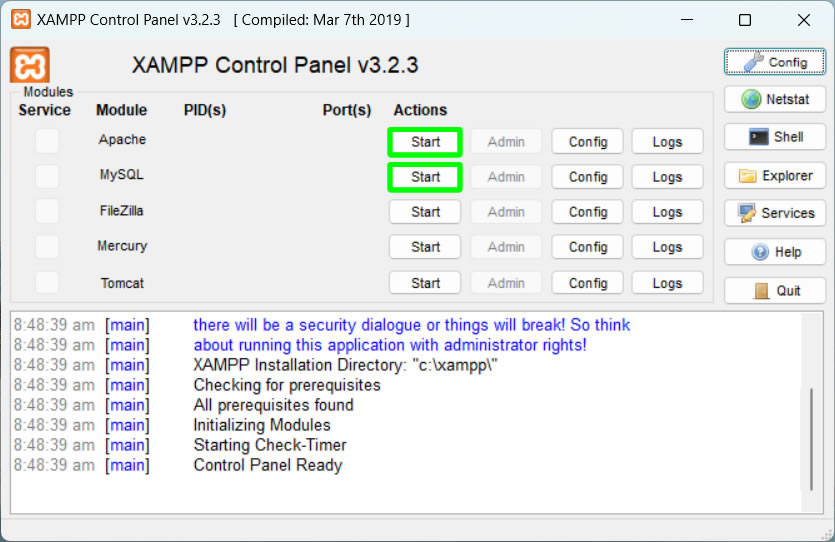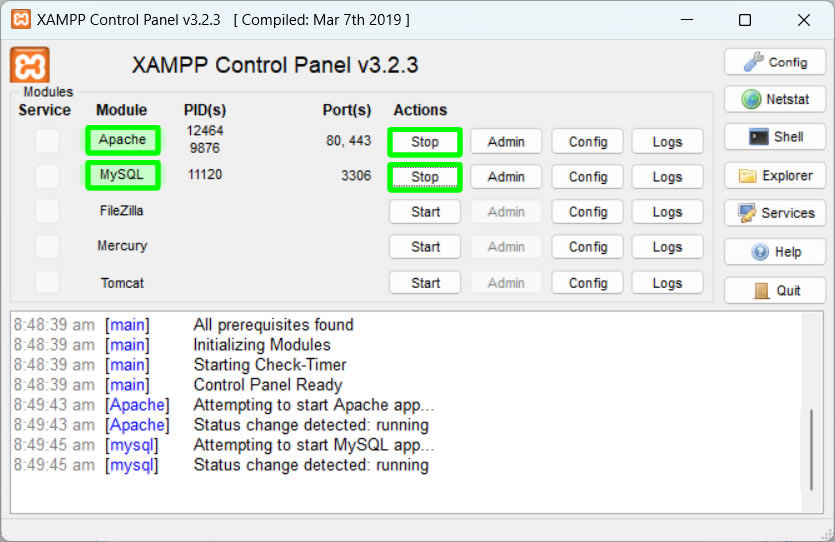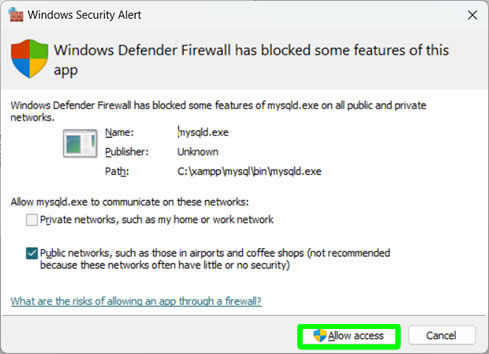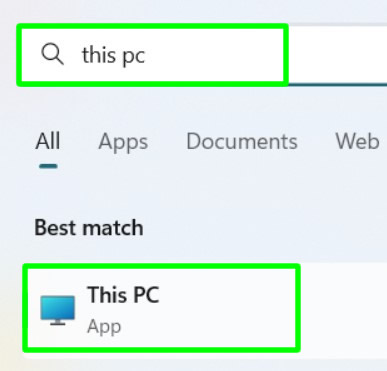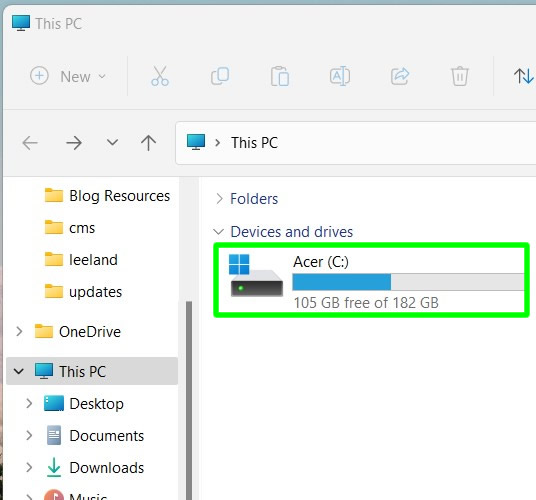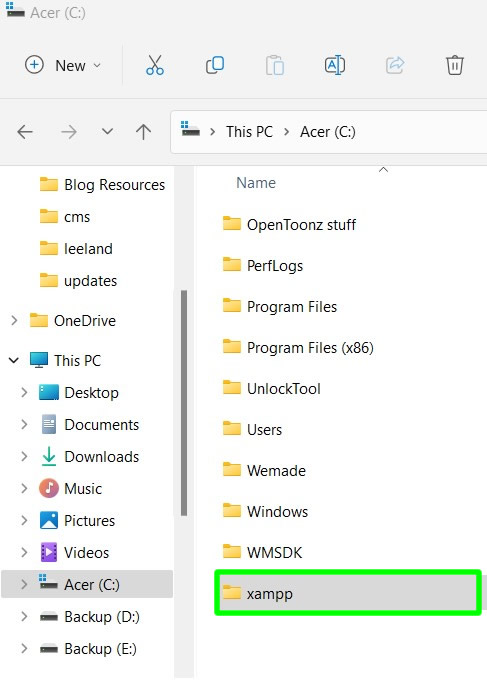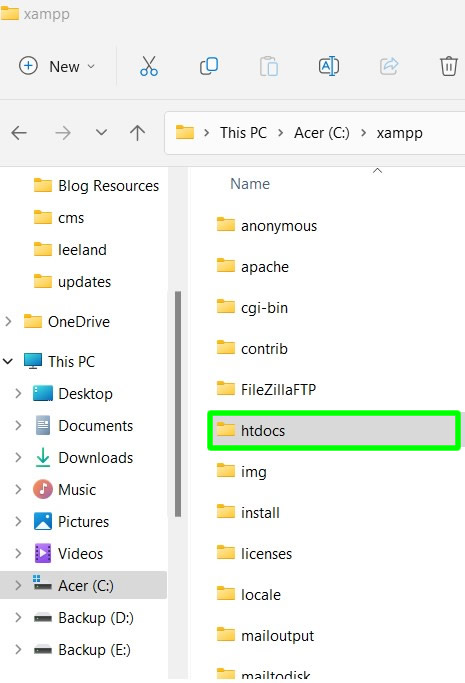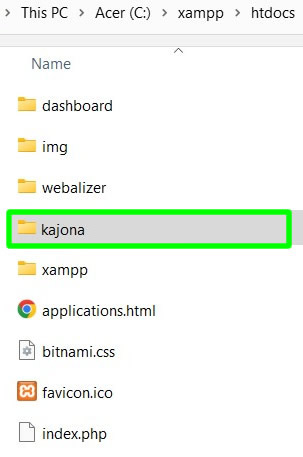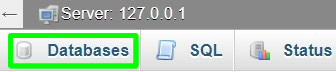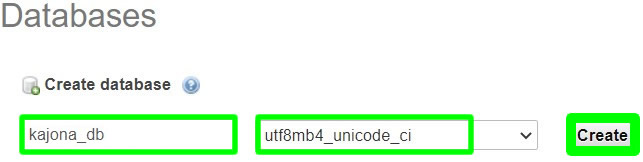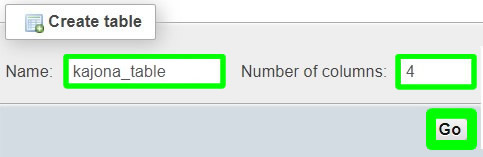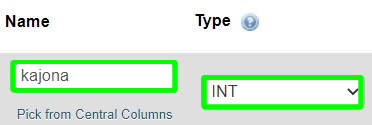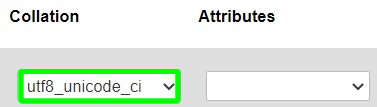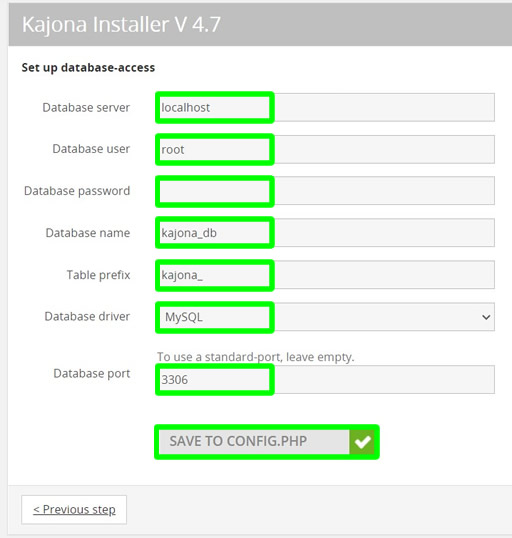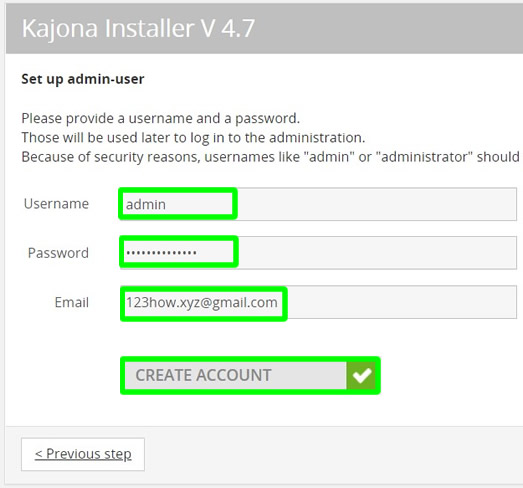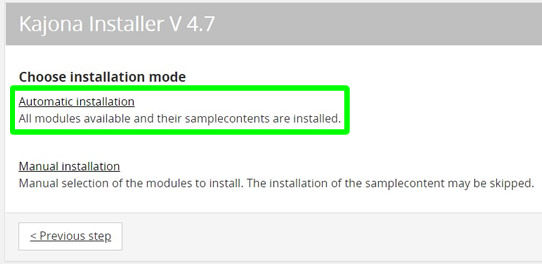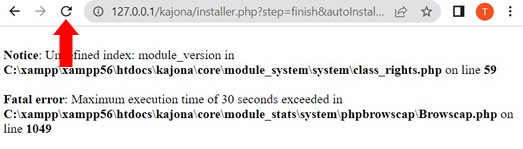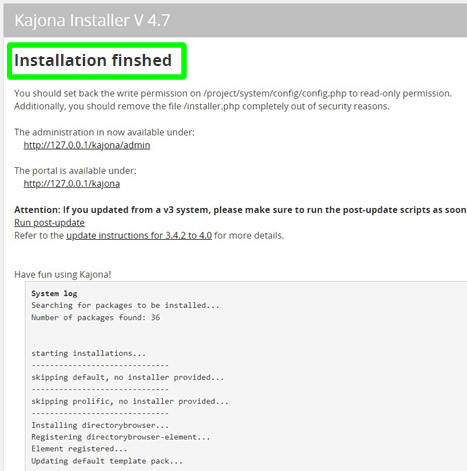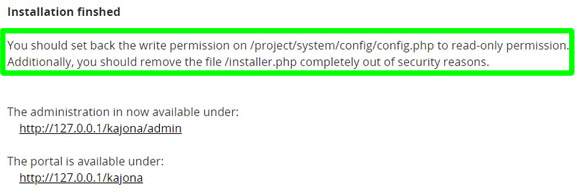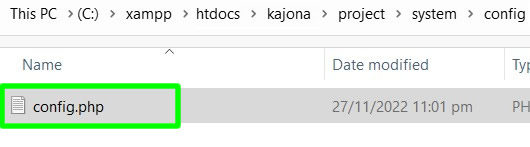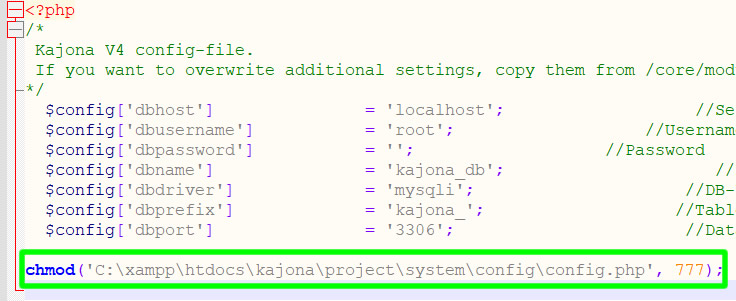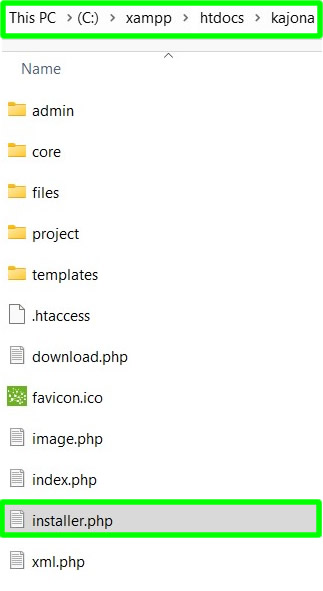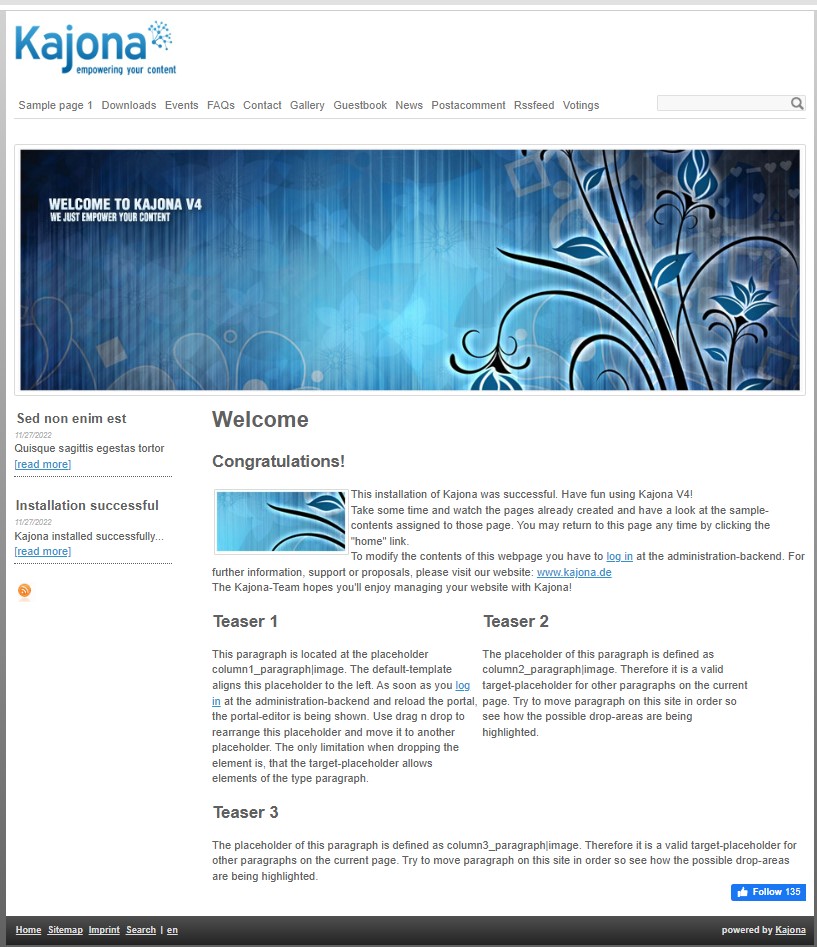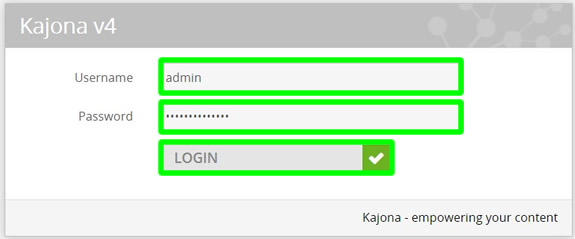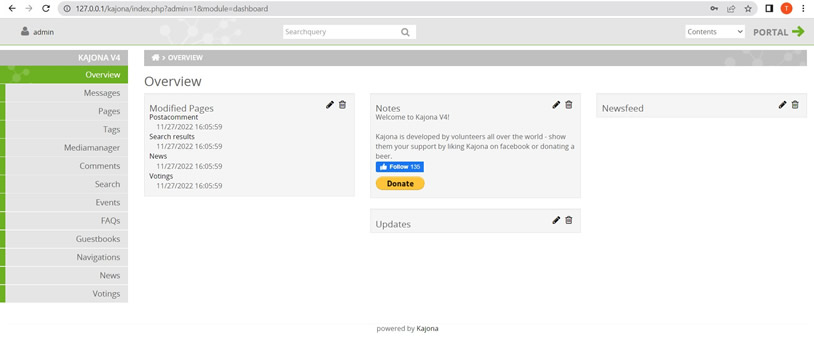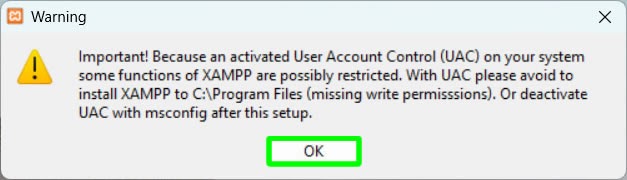Dengan asumsi bahwa Anda mengunduh file di atas, lanjutkan ke tutorial di bawah ini.
- Instalasi XAMPP
- Membuka XAMPP dan menjalankan Apache dan MySQL
- Menyalin dan menempelkan folder Kajona di dalam htdocs
- Membuat database kosong yang diperlukan untuk instalasi Kajona melalui phpmyAdmin
- Menginstal situs web Kajona menggunakan localhost melalui browser web
- Membuka beranda situs web Kajona
- Mengakses halaman admin website Kajona
Instalasi XAMPP
1. Buka file XAMPP yang sudah anda download. Jika sebuah Peringatan tentang Kontrol Akun Pengguna muncul, tekan saja OKE untuk melanjutkan.
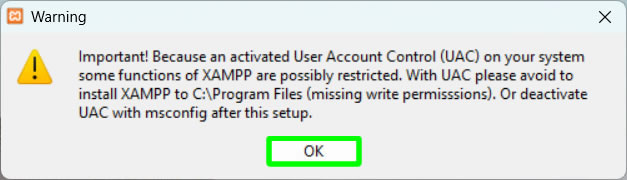
2. Di bawah
Penyiapan – XAMPPtekan saja
BERIKUTNYA untuk melanjutkan.
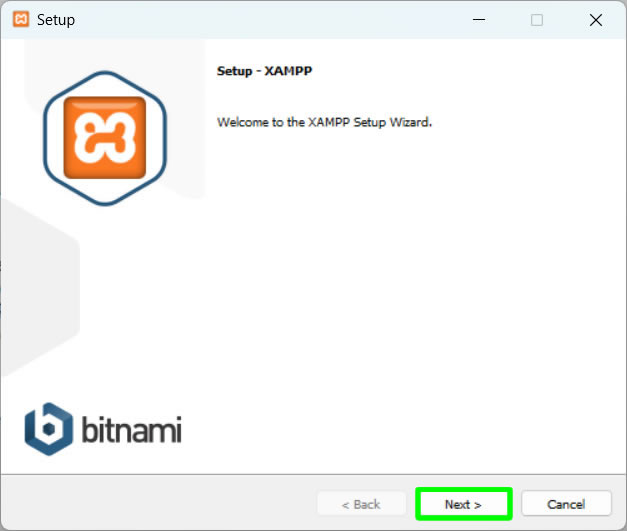
3. Di
Pilih Komponentekan
BERIKUTNYA lagi untuk melanjutkan.
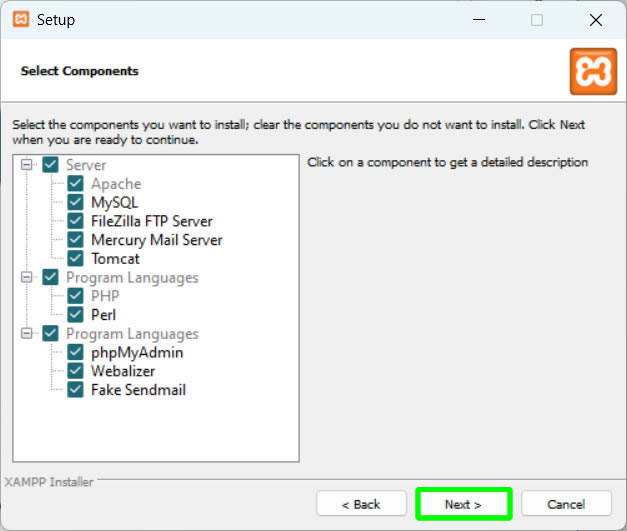
4. Di
Folder instalasijangan mengubah
C:\xampp lokasi, biarkan saja dan tekan
BERIKUTNYA untuk melanjutkan.
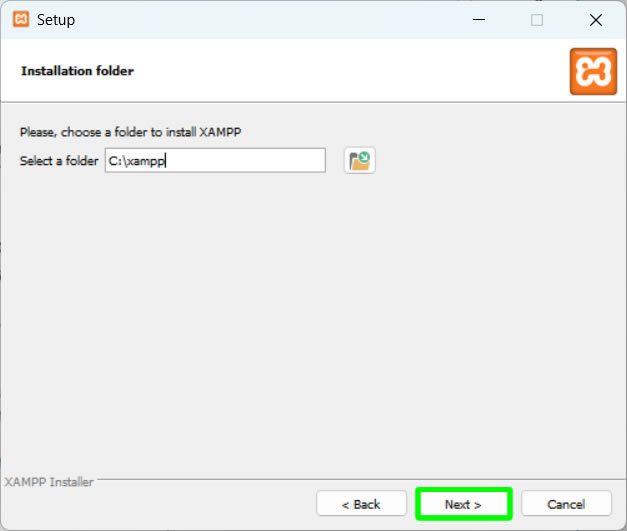
5. Di
Bitnami untuk XAMPPbiarkan saja juga dan tekan
BERIKUTNYA untuk melanjutkan.
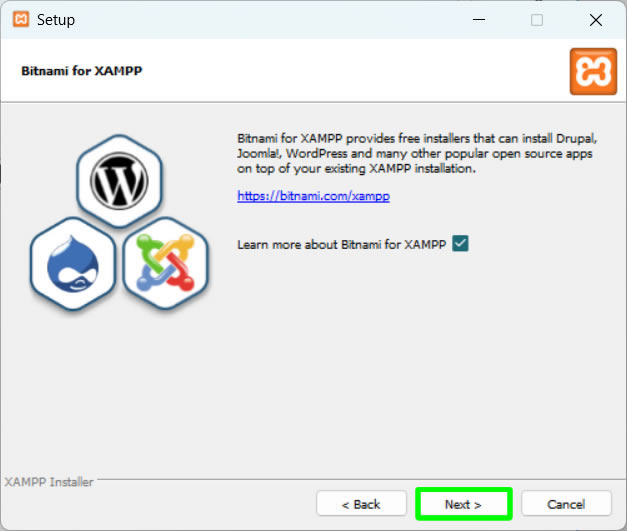
6. Kami sekarang siap untuk menginstal XAMPP, tekan
BERIKUTNYA untuk memulai.
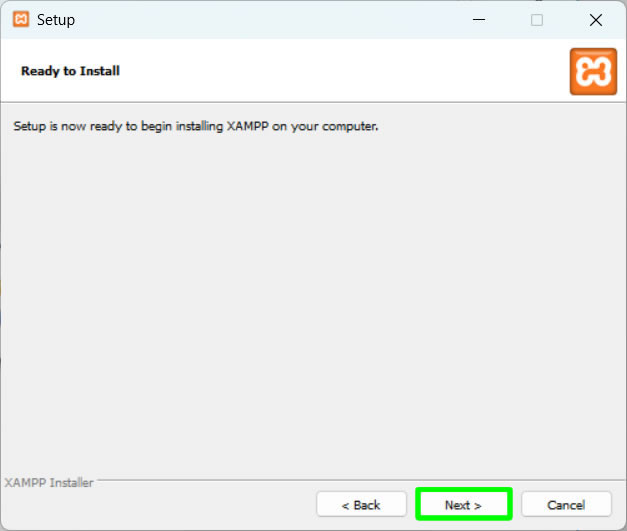
7. Tunggu instalasi selesai.
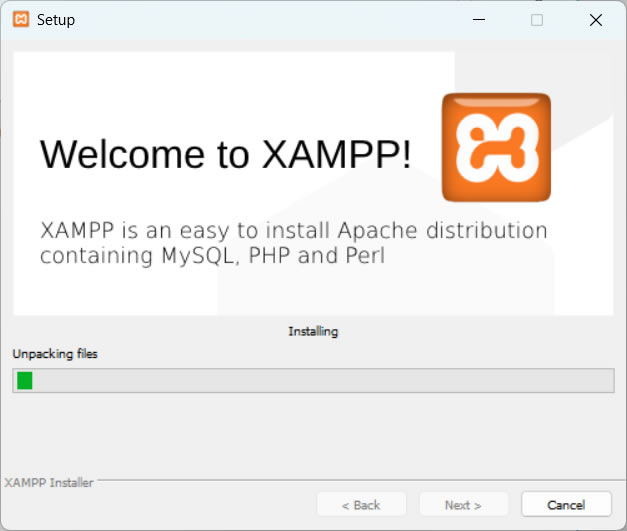
8. Setelah selesai, tekan
Menyelesaikan untuk keluar dari penginstal.
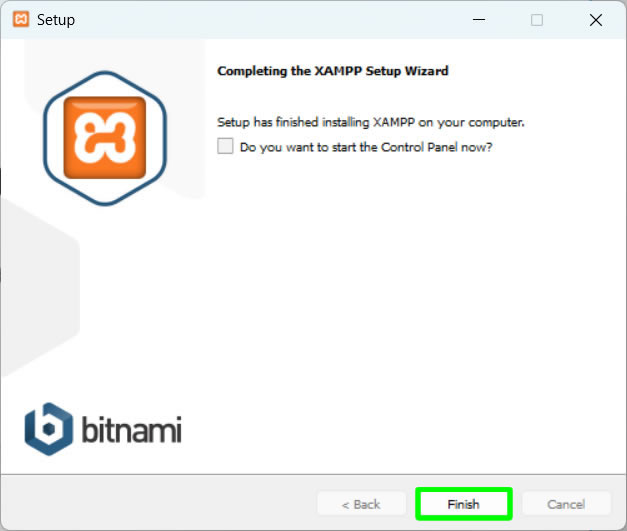
Membuka XAMPP dan menjalankan Apache dan MySQL
1. Untuk menjalankan XAMPP, langsung saja ke PC ini> driver C> xampp > dan buka xampp-control.exe mengajukan.
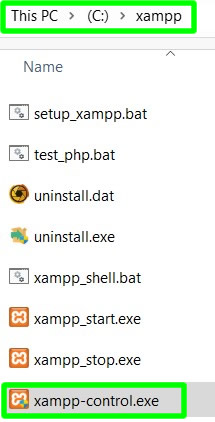
2. Di dalam
Panel Kontrol XAMPPtekan
Awal tombol untuk
Apache Dan
MySQL.
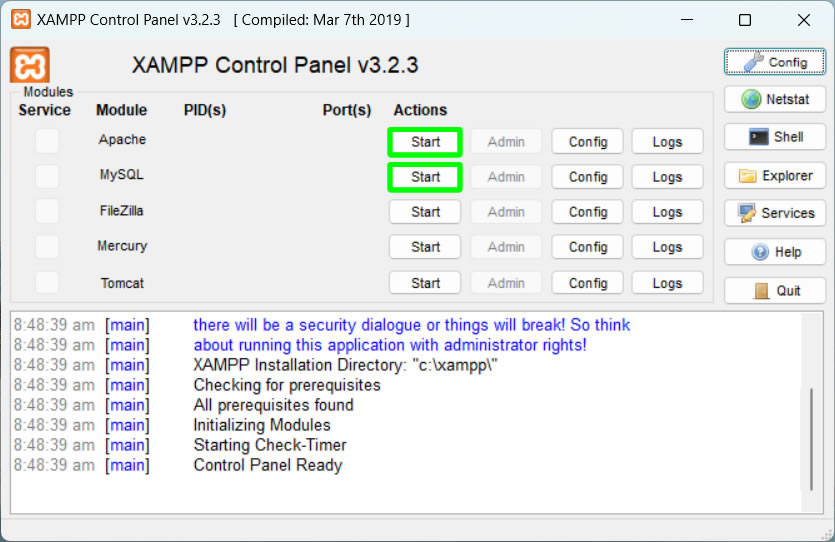
3. Apache dan MySQL keduanya berjalan sekarang jika Anda melihat dua
Berhenti tombol di bawah
Tindakan.
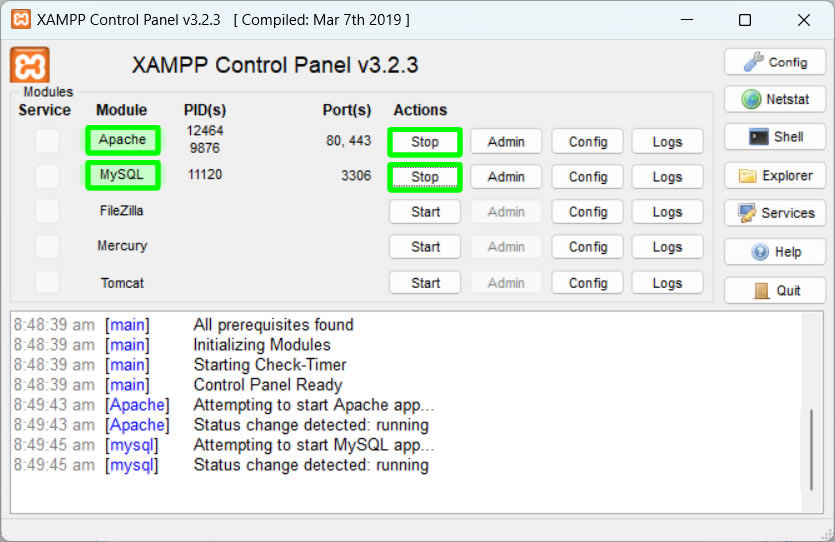
4. Jika ada a
Peringatan Keamanan Windowstekan saja
Izinkan akses untuk keluar dari peringatan.
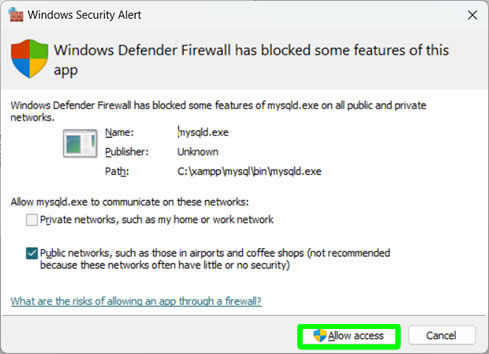
Menyalin dan menempelkan folder Kajona di dalam htdocs
1. Ekstrak file zip Kajona yang Anda unduh dan ganti nama folder yang diekstraksi sebagai “kajonah“. Salin kajona Anda folder dan pergi ke PC ini.
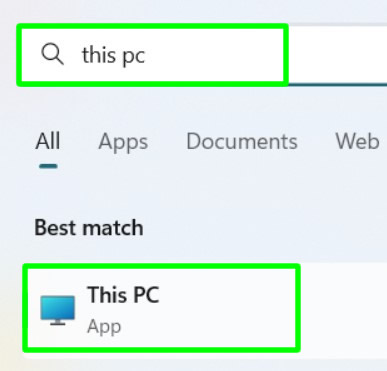
2. Di dalam PC ini, buka
drive C.
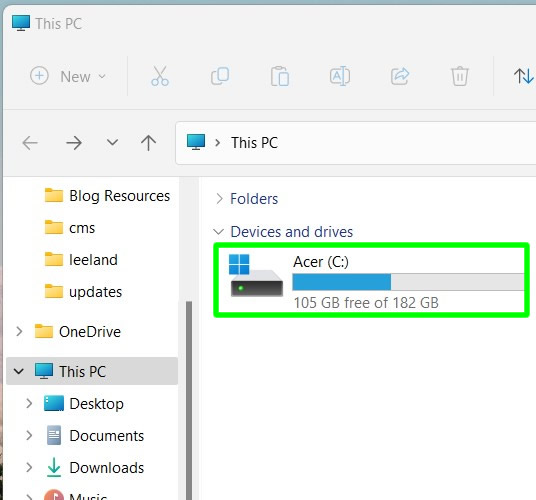
3. Di dalam C, buka
folder xampp.
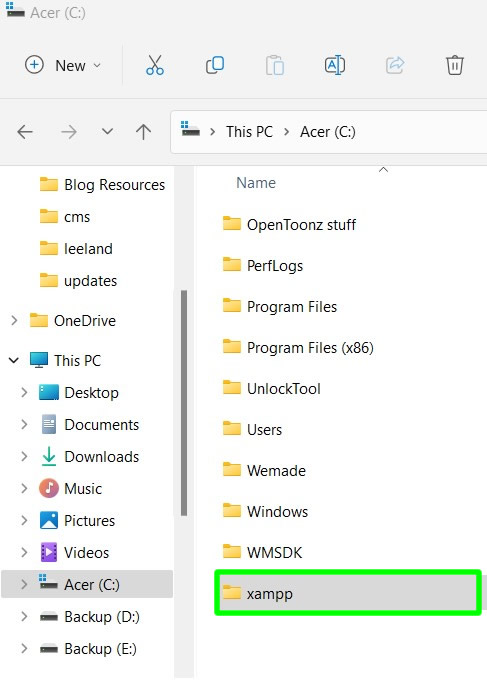
3. Di dalam xampp, buka
htdocs.
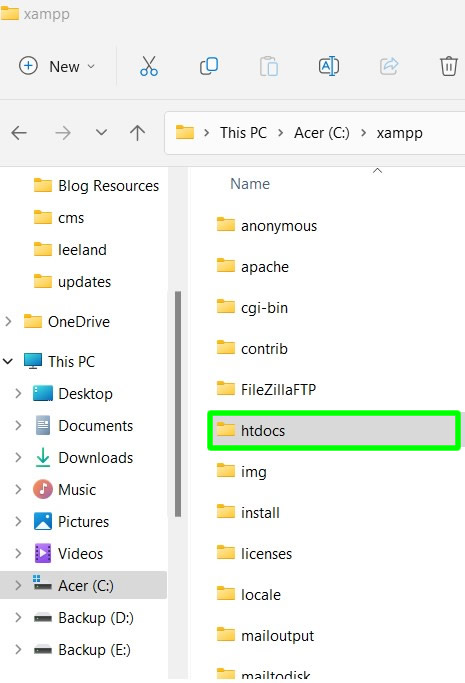
4.
Rekatkan kajona Anda folder di dalam
htdocs.
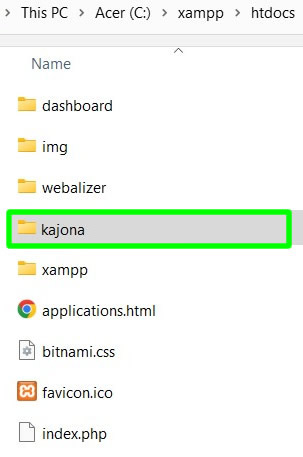
Membuat database yang diperlukan untuk instalasi Kajona melalui phpmyAdmin
1. Kami sekarang membuat database yang diperlukan untuk instalasi Kajona. Untuk memulai, buka browser web Anda dan pergi ke 127.0.0.1 dan tekan MEMASUKI.

2. Di dalam, klik
phpMyAdmin.

3. Lalu di dalam
phpMyAdminklik
Database.
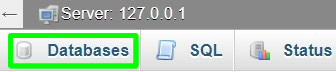
4. Di
Buat basis data,
nama itu sebagai
kajona_db dan di sebelahnya, setel charset ke
utf8mb4_unicode_ci dan tekan
Membuat tombol untuk melanjutkan.
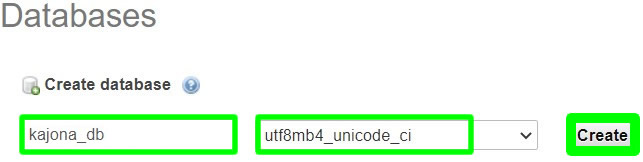
5. Di
Buat tabel,
nama itu sebagai
kajona_table dan atur kolom ke
4. Tekan
Pergi untuk melanjutkan.
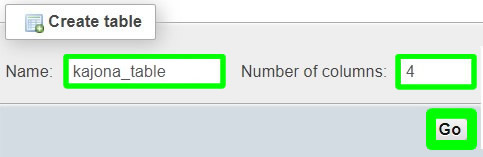
6. Untuk struktur,
nama itu sebagai
kajonah dan atur
INT Untuk
Jenis.
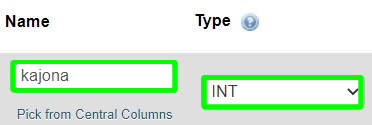
7. Tetapkan
Pemeriksaan ke
utf8_unicode_ci dan biarkan semua bidang lainnya kosong.
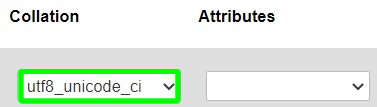
8.
Menyimpan basis data Anda.

Menginstal situs web Kajona menggunakan localhost melalui browser web
1. Sekarang kita akan menginstal Kajona. Untuk memulai, buka browser web Anda lagi dan pergi ke 127.0.0.1/kajona/installer.php dan tekan MEMASUKI.

2. Di
Selamat datang halaman, pastikan semua yang dibutuhkan
php-modules adalah
diberikan Dan
sarat. Setelah selesai, tekan
LANGKAH BERIKUTNYA untuk melanjutkan.

3. Di bawah
Siapkan akses basis data lakukan hal berikut:
Server basis data – localhost.
Pengguna basis data – akar.
Kata sandi basis data – kosong atau tidak ada.
Nama basis data – kajona_db.
Awalan tabel – kajona_ dan
Pengandar basis data -MySQL. Setelah selesai, tekan
SIMPAN KE KONFIGURASI untuk menyimpan pengaturan Anda dan melanjutkan.
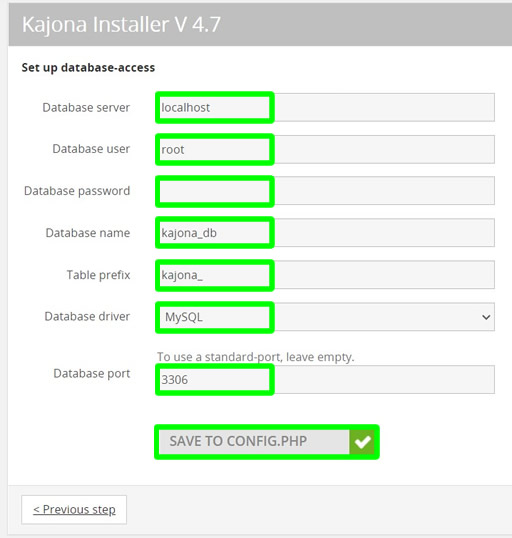
4. Di bawah
Setup admin-pengguna lakukan hal berikut:
Nama belakang -admin.
Kata sandi – kosong atau tidak ada.
Surel – masukkan alamat email yang valid. Setelah selesai, tekan
BUAT AKUN untuk melanjutkan.
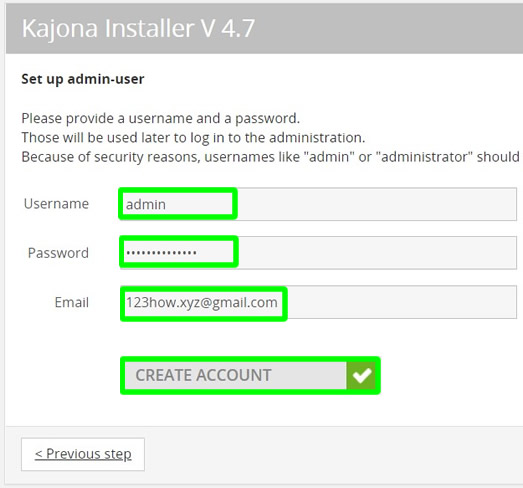
5. Di
Pilih mode instalasiklik
Instalasi otomatis.
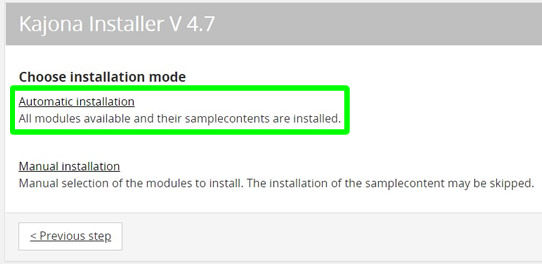
6. Tunggu beberapa saat. Ketika
halaman dimuat dan dimuat dengan kesalahan (seperti gambar di bawah), lalu klik saja
Menyegarkan atau tombol muat ulang untuk melanjutkan.
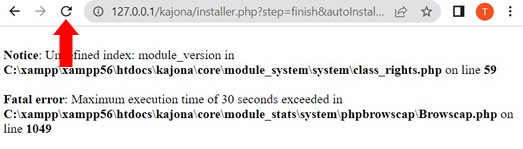
7. Selesai! Anda telah berhasil menginstal situs web Kajona.
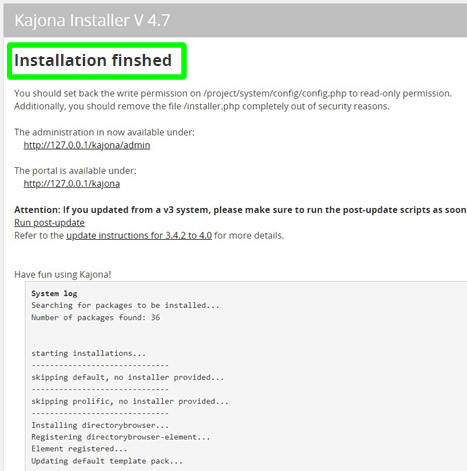
8. Tapi pertama-tama, kita perlu membuat
config.php file di dalam folder Kajona kami untuk mengatur kembali
menulis izin untuk read-only. Dan kita juga perlu
hapus installer.php file yang juga ada di dalam folder Kajona kami. Lanjutkan ke
LANGKAH 9.
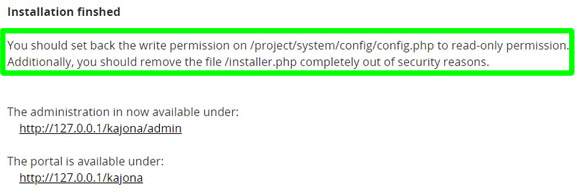
9. Untuk mengembalikan izin tulis file config.php menjadi hanya baca, lakukan hal berikut: Ke
PC ini > xampp > htdocs > kajona > proyek > sistem > konfigurasi > dan buka
config.php mengajukan dengan
Notepad.
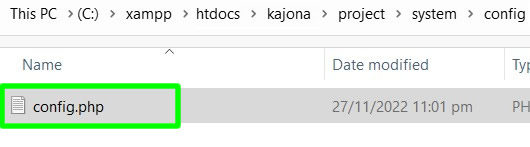
10. Di bagian bawah Notepad Anda, tambahkan baris kode berikut dan simpan Notepad Anda:
chmod(‘C:\xampp\htdocs\kajona\project\system\config\config.php’, 777);
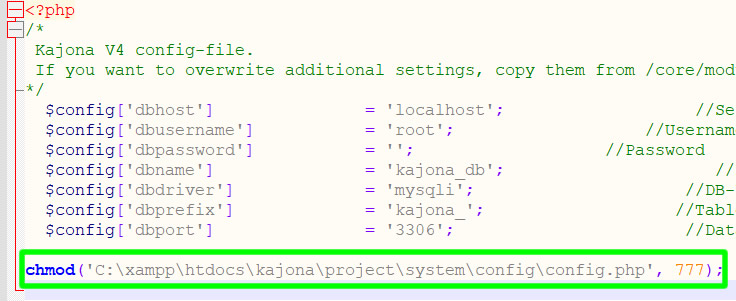
11.
Untuk menghapus file installer.php, buka
PC ini > drive C > xampp > htdocs > kajona dan hapus
installer.php mengajukan.
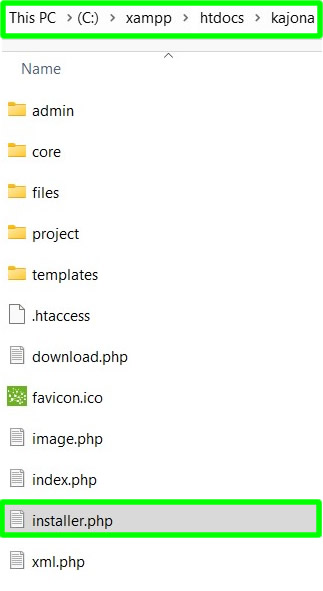
Membuka beranda situs web Kajona
1. Untuk membuka beranda situs web Kajona Anda, buka saja 127.0.0.1/kajona atau localhost/kajona.
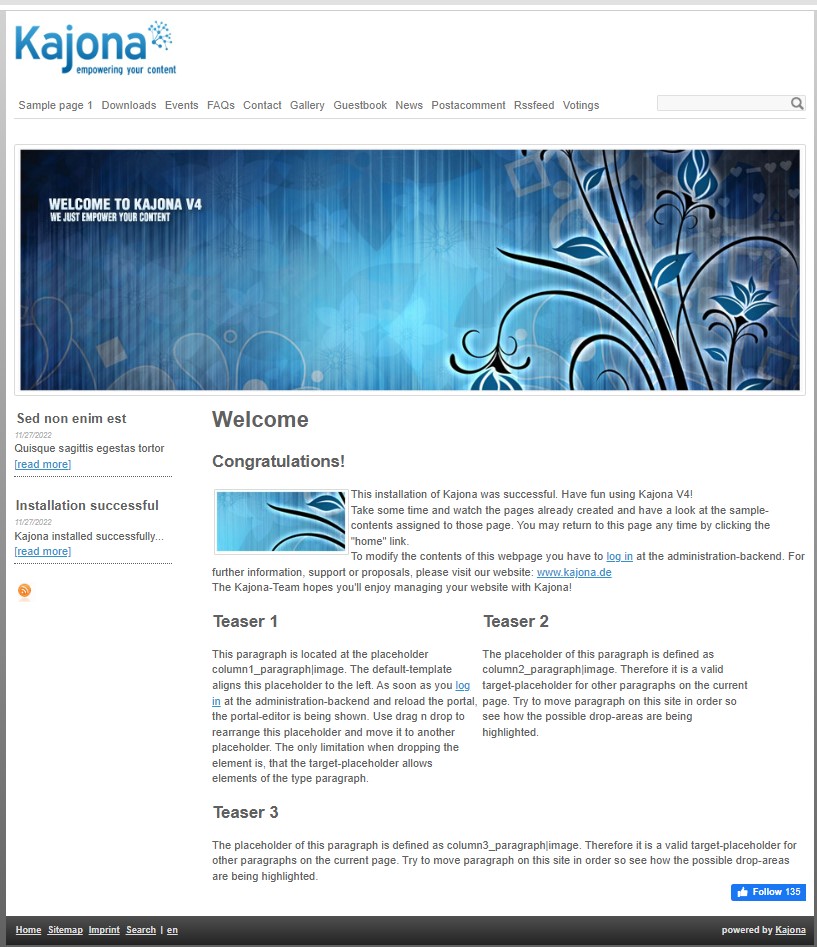
Mengakses halaman admin website Kajona
1. Untuk membuka akun admin Kajona Anda, buka 127.0.0.1/kajona/admin. Masukkan admin Anda nama belakang Dan kata sandi dan tekan GABUNG untuk melanjutkan.
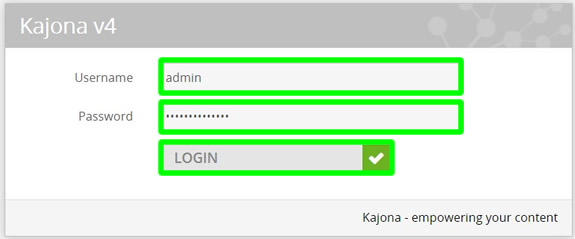
2. Di bawah ini adalah contoh akun administrasi Kajona Anda.
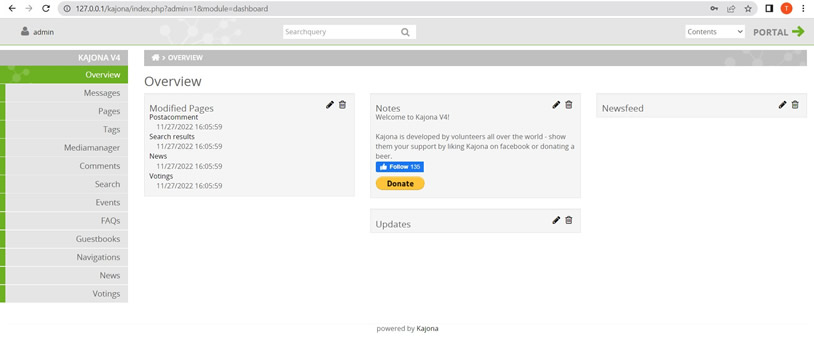
Terima kasih telah membaca postingan ini kawan. Jika Anda memiliki pertanyaan, jangan ragu untuk meninggalkan komentar di bawah ini. Bersulang!